Oczyszczanie systemowe
Korzystając z narzędzi systemowych Androida, możemy łatwo i szybko zwolnić zasoby pamięci naszego smartfona. Pierwszym i najprostszym sposobem jest przegląd zainstalowanych aplikacji i pozbycie się tych zbędnych i nieużywanych. Często mamy też zainstalowane kilka programów tego samego typu, np. aplikacje pogodowe czy z informacjami ze świata. Warto pozostawić tylko te, z których korzystamy najczęściej. Użytkownicy zazwyczaj nie zdają sobie sprawy, ile programów mają zainstalowanych. Aplikacje pobieramy też na próbę, a potem o nich zapominamy. Aby sprawdzić, z jakich programów korzystamy najrzadziej, wystarczy wejść do Sklepu Play, wybrać Moje gry i aplikacje i zmienić aktywną zakładkę na Zainstalowane. Następnie wystarczy posortować je według klucza Ostatnio używane. Na samym końcu listy znajdziemy te, które były najrzadziej uruchamiane. Po zrobieniu przeglądu programów usuwamy wybrane pozycje, wybierając Ustawienia i Menedżera aplikacji. Następnie odnajdujemy i wybieramy z listy program, którego chcemy się pozbyć, i klikamy przycisk Odinstaluj. Nie musimy się martwić: usuwając programy, za które zapłaciliśmy w Google Play, korzystając z tego samego konta, będziemy mogli je ponownie zainstalować w dowolnej chwili. W przypadku aplikacji wbudowanych w system zamiast przycisku Odinstaluj może pojawić się inny, np. Wyłącz lub Odinstaluj aktualizację. Jeśli nie zamierzamy używać takiego programu, możemy z tych przycisków skorzystać, co zwolni nieco miejsca w pamięci. Warto kliknąć też sąsiedni przycisk Wymuś zatrzymanie, co spowoduje, że aplikacja nie będzie już działać w tle i zwolni zasoby. Nie będzie też generować dodatkowych plików, m.in. tymczasowych. Jeśli nie chcemy usuwać aplikacji, możemy zamiast przycisku Odinstaluj wybrać opcję Pamięć i wyczyścić pliki oraz cache. W pierwszym przypadku stracimy jednak dane programu, takie jak ustawienia aplikacji czy informacje logowania. W przypadku pamięci podręcznej (cache) nie musimy usuwać jej osobno dla każdej z aplikacji. Zrobimy to szybko za pomocą funkcji dostępnej w Ustawieniach pod nazwą Pamięć. Wystarczy wybrać opcję Pamięć urządzenia i kliknąć Buforowane dane, a następnie Usuń. W ten sposób możemy błyskawicznie odzyskać nawet kilka GB wolnego miejsca, nie tracąc informacji.
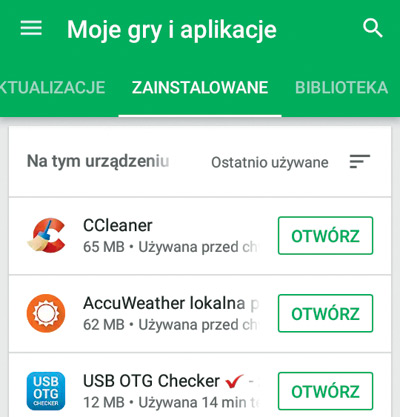
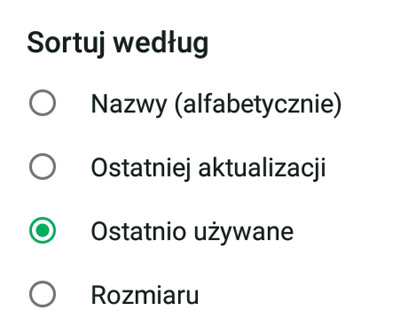
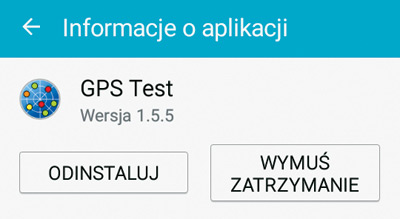
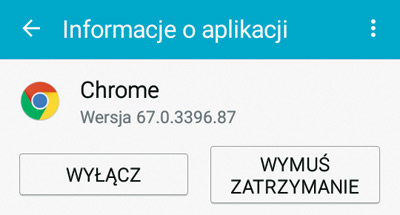
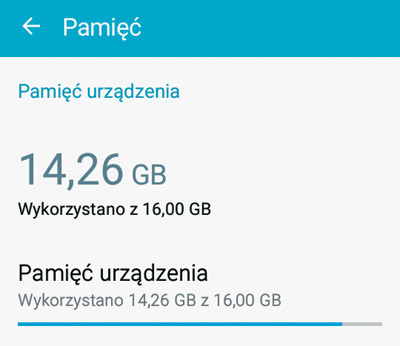
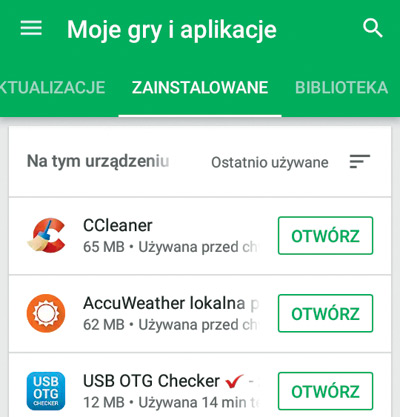
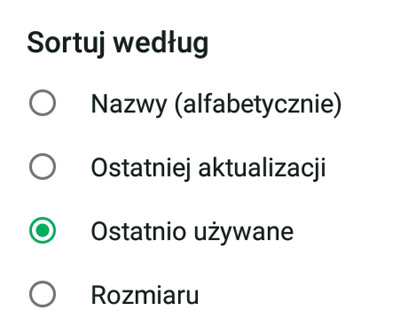
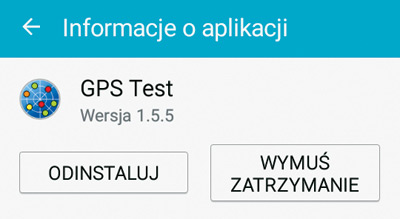
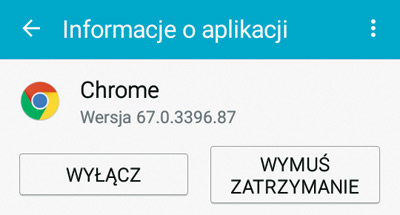
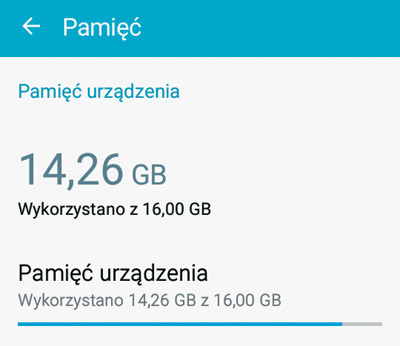
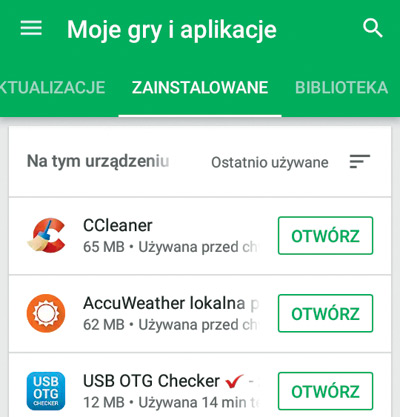
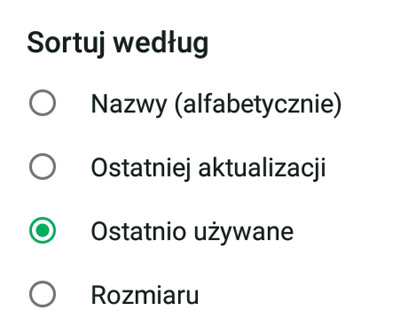
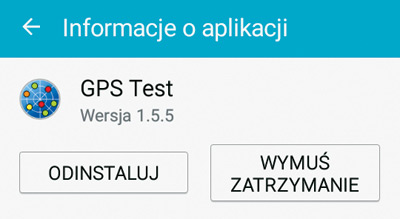
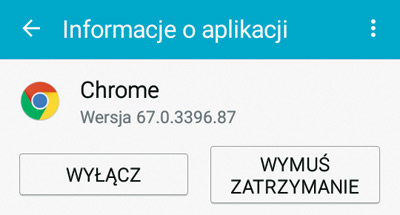
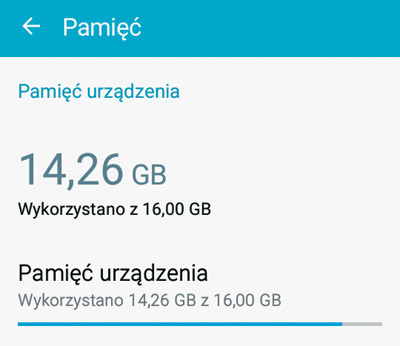
 powiększ okładkę
Wybrane artykuły z PC Format 1/2022
powiększ okładkę
Wybrane artykuły z PC Format 1/2022
 powiększ płytę
powiększ płytę